Ynhâldsopjefte
Kin jo Outlook 2013, Outlook 2016 of Outlook 2019 net iepenje? Yn dit artikel sille jo wirklik wurkjende oplossingen fine foar it probleem "Kin Microsoft Outlook net starte" dy't jo sille helpe om jo Outlook opnij te meitsjen sûnder flaters. De reparaasjes wurkje yn alle ferzjes fan Outlook en op alle systemen.
In pear artikels lyn hawwe wy besprutsen wat der dien wurde kin as Outlook friest en net reagearret. Litte wy hjoed sjen hoe't jo in noch slimmer senario kinne reparearje en foarkomme as jo Outlook hielendal net iepenet.
Herstel it konfiguraasjetriem fan it Navigaasjepaniel
Yn de measte gefallen it is it beskeadige ynstellingsbestân fan it navigaasjepaniel dat foarkomt dat Outlook mei súkses begjint, dus it earste ding dat jo hoege te dwaan is it te reparearjen. Hjir is hoe't jo dit kinne dwaan op ferskate bestjoeringssystemen:
- As jo Vista, Windows 7 of Windows 8 brûke, klik dan op de knop Start . Klik op Windows XP Start > Run .
- Typ it folgjende kommando yn it sykfjild:
outlook.exe /resetnavpaneOpmerking: Wês wis dat jo in spaasje ynfiere tusken outlook.exe en / resetnavpane.
- Druk op Enter of klik op it bestân om de ynstellings fan it navigaasjepaniel werom te setten en dan Outlook te iepenjen.

As jo leaver wurkje mei it dialoochfinster Utfiere op Windows 7 of Windows 8, folgje dan dizze manier.
- Op de Startmenu, klik op Alle programma's > Accessories & GT; Run .
- Typ it kommando
outlook.exe /resetnavpaneside.In reparaasje foar Outlook Connector flaters
As jo Outlook net starte kinne fanwegen in flaterberjocht fergelykber mei dizze: " Kin Microsoft Outlook net starte. MAPI koe de ynformaasjetsjinst msncon.dll. Wês der wis fan dat de tsjinst goed ynstallearre en ynsteld is ", wit dat it de Microsoft Hotmail Connector -tafoeging is om de skuld te jaan.
Yn dit gefal, wiskje de Outlook Connector mei de hân lykas oanrikkemandearre op dit foarum, en ynstallearje it dan op 'e nij. Hjir binne de downloadlinks:
- Outlook Hotmail Connector 32-bit
- Outlook Hotmail Connector 64-bit
Hoe jo Outlook fersnelle en ferbetterje kinne ûnderfining
Hoewol't dizze seksje net direkt relatearret oan Outlook opstartproblemen, kin it dochs nuttich wêze as jo Outlook aktyf brûke yn jo deistich wurk. Lit my, asjebleaft, jo gau yntrodusearje oan 5 tiidbesparjende plug-ins dy't de folgjende taken automatisearje yn Outlook 2019 - 2003:
- BCC /CC automatysk ferstjoere
- Stille BCC ferstjoere kopyen
- Beäntwurdzje op e-mails mei sjabloanen (alle leden fan ús stipeteam brûke it en it is lestich te sizzen hoefolle tiid it ús eins bewarre hat!)
- E-postberjochten kontrolearje foardat jo ferstjoere
- De pleatslike tiid fan in stjoerder fine by it iepenjen fan in e-post
Jo kinne mear details fine oer de ark en har proeven downloade troch te klikken op de keppelings hjirboppe. Jou se gewoan in poging, en dizze plug-ins sille streamlinejo e-postkommunikaasje en ferbetterje jo Outlook-ûnderfining op safolle manieren!
Hooplik hat op syn minst ien fan 'e oplossingen beskreaun yn dit artikel holpen om it probleem op jo masine op te lossen en no is jo Outlook wer oan it wurk. Sa net, dan kinne jo hjir in reaksje efterlitte en wy sille besykje tegearre de oplossing út te finen. Tank foar it lêzen!
en klik op OK .
Opmerking: In automatyske fix foar "Outlook kin net begjinne" probleem is beskikber fan Microsoft's side foar Windows 8, Windows 7, Windows Vista en Windows XP. Klikje gewoan op " Dit probleem oplosse "-keppeling op dizze side.
It ynstellingsbestân fan it navigaasjepaniel wiskje
As foar ien of oare reden dat jo it konfiguraasjetriem fan it navigaasjepaniel net kinne herstellen, noch wurke de automatyske reparaasje levere troch Microsoft, besykje it XML-bestân te wiskjen dat de ynstellings fan it navigaasjepaniel opslaat. Om dit te dwaan, trochgean mei de folgjende stappen:
- Fier it ûndersteande kommando yn yn de Start > Sykje fjild op Windows 7 en Windows 8 (of Start > Run op Windows XP) en druk op Enter:
%appdata%\Microsoft\Outlook
- Dit sil de map iepenje wêr't Microsoft Outlook-konfiguraasjebestannen wurde opslein. Sykje en wiskje it bestân Outlook.xml .

Warskôging! Besykje earst it ynstellingsbestân fan it navigaasjepaniel te herstellen. Beskôgje wiskjen as lêste ynstânsje, as neat oars wurket.
Reparearje jo Outlook-gegevensbestannen (.pst en .ost) mei it Reparaasjeark foar Postfak
As jo hawwe hat Outlook koartlyn opnij ynstalleare en der gie wat mis by it de-ynstallearjen fan de foarige ferzje, it standert Outlook-gegevensbestân (.pst / .ost) is mooglik wiske of skansearre, dat is wêrom Outlook net iepenet. Yn dit gefal krije jo wierskynlik dizze flater: " Kin net begjinneMicrosoft Office Outlook. It bestân Outlook.pst is gjin bestân foar persoanlike mappen. "
Litte wy besykje jo outlook.pst-bestân te reparearjen mei Scanpst.exe, aka Reparaasjeark foar Postfak .
- Iepenje Windows Explorer en navigearje nei C:\Program Files\Microsoft Office\{Office ferzje . As jo 64-bit Windows hawwe mei 32-bit Office ynstalleare, gean dan nei C:\Program Files x86\Microsoft Office\{Office ferzje .
- Fyn Scanpst.exe yn 'e list en dûbelklik derop.
Alternatyf kinne jo kinne op Start klikke en scanpst.exe typ yn it fak Sykje

- Klik op de Blêdzje knop om jo standert Outlook.pst-bestân te selektearjen.
Yn Outlook 2010 - 2019 leit it PST-bestân yn de map Documents\Outlook Files . As jo opwurdearre hawwe nei Outlook 2010 op in kompjûter dy't al hie gegevensbestannen makke yn eardere ferzjes, fine jo it outlook.pst-bestân yn in ferburgen map op dizze lokaasjes:
Sjoch ek: Hoe kinne jo blêden ferbergje yn Excel- Op Windows Vista, Windows 7 en Windows 8" - C:\Users\user\AppData\Local\Micro soft\Outlook
- Op Windows XP fine jo it hjir C:\Dokuminten en ynstellings\brûker\Lokale ynstellings\Applikaasjegegevens\Microsoft\Outlook
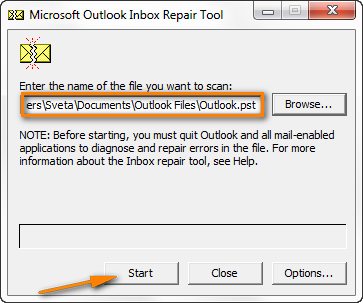
Jo kinne mear details fine oer it reparearjen fan it Outlook PST-bestân op Microsoft's webside: Reparearje Outlook-gegevensbestannen (.pst en .ost).
Probearje Outlook te iepenjen en as it begjint sûnder flaters, lokwinsken!Jo hawwe de rest fan dit artikel net nedich :) Of miskien is it de muoite wurdich om it te blêdwizerjen foar de takomst.
Kompatibiliteitsmodus yn Outlook útsette
As it giet om it brûken fan kompatibiliteitsmodus yn Outlook , lit my in wiisheid oanhelje dy't Outlook's guru Diane Poremsky dielde op har blog: "As jo de kompatibiliteitsmodus ynskeakele hawwe, útskeakelje. As jo net hawwe, beskôgje it net iens. "
Jo kinne útskeakelje kompatibiliteitsmodus op de folgjende manier:
- Klik op de knop Start (of Start > Run op Windows XP) en typ outlook.exe yn it sykfjild.

Alternatyf kinne jo outlook.exe fine yn de standert ynstallaasjemap: C:\Program Files\Microsoft Office\{Office ferzje}. Wêr't { Office ferzje } is Office15 as jo Office 2013, Office14 foar Office 2010 ensafuorthinne brûke.
- Rjochtsklik op OUTLOOK.EXE, en klik dan op Eigenskippen .

- Switch nei it ljepblêd Kompatibiliteit en wês wis dat it karfakje " Dit programma útfiere yn kompatibiliteitsmodus foar " wiskje.

- Klik op OK en besykje Outlook te starten.
As jo it Outlook-finster noch net iepenje kinne en itselde "Kin Microsoft Office Outlook net starte" flater bliuwt, besykje de foarige ferzje fan it PST-bestân werom te setten . Fansels sille yn dit gefal guon fan jo resinte e-mails en ôfspraken ferlern gean, mar it liket in better alternatyf te wêzen dan neeOutlook hielendal. Dus, rjochts klikke op it Outlook.pst-bestân en selektearje Foarige ferzjes weromsette . 
Meitsje in nij Outlook-profyl
As it reparearjen noch werstellen fan it Outlook.pst-bestân net slagge, kinne jo in nij e-postprofyl oanmeitsje om te sjen oft it it probleem oplost. As dat sa is, dan kinne jo jo hjoeddeistige Outlook-gegevensbestân (.pst of .ost) kopiearje fan it brutsen e-postprofyl nei it nij oanmakke.
- Meitsje in nij profyl troch te gean nei Control Panel & GT; Mail & GT; Gegevens triemmen & GT; Add...

Sjoch foar folsleine details de stap-foar-stap-begelieding fan Microsoft oer it meitsjen fan in nij Outlook-profyl.
- Set it nije profyl yn as de standert ien . Selektearje yn it dialoochfinster " Accountynstelling " > Gegevensbestannen it nije profyl en klikje op de knop Standert ynstelle op de arkbalke.
Neidat jo dit dien hawwe, sil in tik links fan it nij oanmakke profyl ferskine, lykas jo sjogge yn 'e skermôfbylding hjirûnder.

- Probearje Outlook te iepenjen en as it normaal begjint mei it nij oanmakke profyl, kopiearje dan de gegevens fan jo âlde .pst-bestân lykas útlein yn 'e folgjende stap, en fierder wurkje mei it.
- Ymportearje gegevens út it âlde Outlook PST triem . Hooplik kinne jo no einlings Outlook iepenje, mar jo PST-bestân is nij en dus leech. Gjin panyk, dit is hielendal gjin probleem yn ferliking mei dejinge dy't jo krekt hawwe oplost: ) Voer de folgjende stappen út omkopiearje e-mails, kalinder ôfspraken en oare items út jo âlde .pst triem.
- Gean nei Triem > Iepenje & GT; Ymportearje .
- Selektearje " Ymportearje fan in oar programma fan triem " en klik op Folgjende .
- Kies " Outlook DataFile ( .pst) " en klik op Folgjende .
- Klik op de knop Blêdzje en selektearje jo âlde .pst-bestân. As jo mar ien Outlook-profyl hân hawwe en it PST-bestân nea omneamd hawwe, dan sil it nei alle gedachten Outlook.pst wêze.
- Klik op Folgjende en dan op Finish om it migraasjeproses te foltôgjen.
Warskôging! As jo âlde Outlook PST-bestân slim skansearre wie en de reparaasjeproseduere net slagge, kinne jo miskien wer " Kin Microsoft Outlook net starte. De set fan mappen kin net iepene wurde " flater krije. As dit gefal is, is de ienige manier om in nij profyl te meitsjen en it te brûken sûnder gegevens te ymportearjen fan it âlde .pst-bestân.
As jo âlde .pst-bestân tige wichtige gegevens befettet dy't jo kin perfoarst sûnder libje, jo kinne wat ark fan tredden besykje om jo PST-bestân te reparearjen, bgl. beskreaun yn dit artikel: Fiif betroubere Outlook PST triem repair ark. Ik kin gjin bepaald ark oanrikkemandearje, om't ik lokkich noait ien op myn eigen masine hoegde te brûken.
Outlook begjinne yn feilige modus sûnder tafoegings
Outlook begjinne yn feilige modus betsjut eins dat it sil wêze rinne sûnder tafoegings dy't op it stuit binne ynstalleare op jo masine. It is derapste manier om te bepalen oft it probleem by it opstarten fan Outlook wurdt feroarsake troch guon fan 'e tafoegings.
Om Outlook yn feilige modus te iepenjen, klikje jo op it byldkaike mei de Ctrl-kaai of klikje op plakke outlook /safe yn it sykjen doaze en druk op Enter. Outlook sil in berjocht werjaan dat jo freget om te befêstigjen dat jo it wirklik wolle starte yn feilige modus, klikje op Ja . 
In alternative manier is om it kommando outlook.exe /noextensions te brûken, wat yn prinsipe itselde betsjut - start Outlook sûnder tafoegings.
As Outlook goed begjint yn feilige modus, leit it probleem perfoarst by ien fan jo tafoegings. Besykje de tafoegings ien foar ien út te skeakeljen om te ûntdekken hokker ien it probleem feroarsaket. Jo kinne de detaillearre ynformaasje fine yn : Hoe kinne jo Outlook-tafoegings útskeakelje.
Ferstel Outlook hingje op it ladenprofyl
Dit probleem is meast typysk foar Office 365/Office 2019/Office 2016/Office 2013, mar it kin ek foarkomme yn Outlook 2010 en legere ferzjes. It wichtichste symptoom is dat Outlook op it Laadprofyl -skerm hinget, en de wichtichste oarsaak is in konflikt tusken it bestjoeringssysteem en OEM-fideo-bestjoerders.
Om dit probleem op te lossen, dwaan de folgjende twa dingen:
- Stel de skermkleurdjipte yn op 16-bit .
Rjochtsklik op in lege romte op jo buroblêd en klik dan op Screen Resolution >Avansearre ynstellings. Skeakelje dan nei it ljepblêd Monitor en feroarje Kleuren nei 16-bit .

- UtskeakeljeHardware Graphics Acceleration .
Gean yn jo Outlook nei it ljepblêd Triem > Opsjes & GT; Avansearre en selektearje it karfakje Hardware Graphics Acceleration útskeakelje ûnder de seksje Display tichtby de ûnderkant fan it dialoochfinster.

De oplossingen hjirboppe adressearje de meast foarkommende redenen fan Outlook-startproblemen en helpe yn 99% fan gefallen. As jo Outlook tsjin alle ferwachtingen noch net iepen sil, besykje dan de stappen foar probleemoplossing hjirûnder. Dizze tips dekke oare, minder faak senario's, en mear spesifike flaters.
Oplossings foar spesifike Outlook-startflaters
Dizze oplossings behannelje minder foarkommende flaters dy't yn bepaalde senario's kinne foarkomme.
In fix foar "Kin Outlook net starte. MAPI32.DLL is korrupt" flater
As de flaterbeskriuwing ferklearret, bart dizze flater as jo in skansearre of ferâldere MAPI32.DLL ynstalleare hawwe op jo masine. Gewoanlik bart dit as jo in nijere ferzje fan Microsoft Office ynstallearre hawwe en dan in âldere ynstallearre hawwe.
De hiele tekst fan it flaterberjocht is dit: " Kin Microsoft Office Outlook net starte. MAPI32.DLL is korrupt of de ferkearde ferzje. Dit koe feroarsake wurde troch it ynstallearjen fan oare messaging-software. Ynstallearje Outlook opnij. "
Om de MAPI32.DLL-flater te reparearjen, fiere de folgjende stappen:
- Iepenje C:\Program Files\Common Files\System\Msmapi\1033
- MAPI32.DLL wiskje
- OmneameMSMAPI32.DLL nei MAPI32.DLL
Start Outlook en de flater moat fuort wêze.
In reparaasje foar Exchange Server flaters
As jo wurkje yn in bedriuwsomjouwing en jo bedriuw in Outlook Exchange-tsjinner brûkt, dan kin it probleem "net yn steat om Outlook te iepenjen" feroarsake wurde troch wat bekend as Cached Exchange Mode . As de Cached Exchange Mode ynskeakele is, bewarret en regelmjittich in kopy fan jo Exchange-postfak op jo kompjûter. As jo dizze opsje net nedich binne, skeakelje it dan út en jo moatte de flater net mear krije. Hjir binne de ynstruksjes foar ferskate Outlook-ferzjes: Skeakelje Cached Exchange Mode oan en út.
In oare flater dy't foarkomme kin yn 'e Exchange-tsjinneromjouwing is relatearre oan in ûntbrekkende standert gateway-opset. Ik bin net echt wis wat it eins betsjut, mar gelokkich foar ús hat Microsoft in útlis en automatyske fix foar Outlook 2007 en 2010. Jo kinne it downloade fan dizze side.
Noch ien oarsaak fan flaters by it starten fan Outlook is de ynstelling Gegevens fersiferje tusken Outlook en Microsoft Exchange útskeakelje. As it it gefal is, sille jo de flaters lykas dizze sjen:
" Kin jo standert e-postmappen net iepenje. De Microsoft Exchange Server-kompjûter is net beskikber" of "Kin Microsoft Office Outlook net starte. ".
En nochris, Microsoft hat de detaillearre ynformaasje levere oer hoe't jo mei dit probleem omgean kinne, jo kinne it hjir fine

